Wiki świetnie radzą sobie z przechwytywaniem informacji w prostym formacie, który jest łatwy do odczytania i edycji. Microsoft Teams zawiera wiki wbudowane w każdy kanał dodany do zespołu – oto jak z niego korzystać.
Wiki – wspólnie zarządzana publikacja online – to rodzaj systemu zarządzania treścią, który może obejmować wszystko, od pojedynczej strony do ogromnej ilości informacji, takich jak Wikipedia.
Microsoft Teams zawiera wiki jako jedną z domyślnych kart w każdym utworzonym kanale.

Gdy klikniesz zakładkę „Wiki” po raz pierwszy, zobaczysz w większości pustą stronę ze „Stroną bez tytułu” i „Sekcja bez tytułu”.
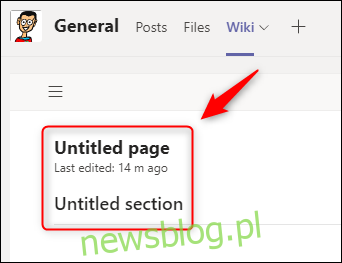
Strony i sekcje są elementami składowymi Twojej witryny wiki Microsoft Teams. Możesz mieć dowolną liczbę stron na swojej wiki i dowolną liczbę sekcji na każdej stronie. Ponieważ strony wiki nie mają struktury konstrukcyjnej, te bloki konstrukcyjne stron i sekcji pozwalają stworzyć strukturę, która jest tak prosta lub tak skomplikowana, jak potrzebujesz.
Będziesz chciał nadać swojej stronie wiki nazwę, co jest tak proste, jak kliknięcie „Strony bez tytułu” i zmiana jej na inną.
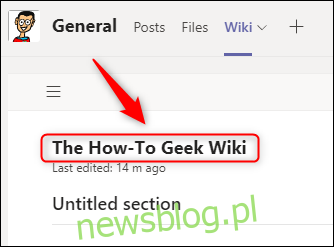
Teraz możesz zacząć dodawać sekcje, które najlepiej traktować jako nagłówki oddzielające różne bloki treści. Kliknij „Sekcja bez tytułu” i zmień ją na nagłówek swojej treści.
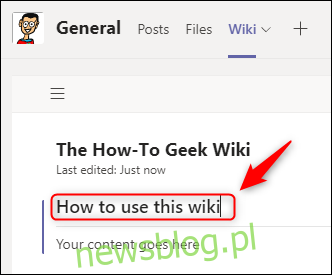
Gdy klikniesz „Sekcja bez tytułu”, aby ją zmienić, pod spodem pojawi się komunikat „Twoja treść jest tutaj”.
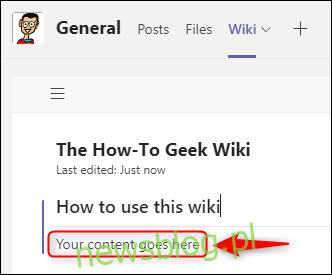
To jest wskaźnik pokazujący, gdzie treść znajduje się pod nagłówkiem sekcji. Wrócimy do dodawania treści później, gdy skończymy budować strukturę, więc na razie dodamy tylko tekst zastępczy.
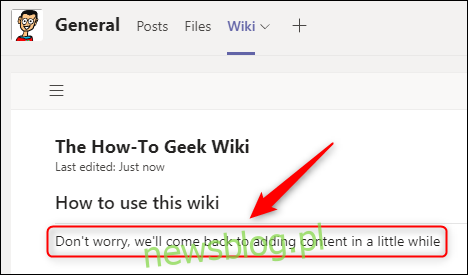
Aby dodać kolejną sekcję, najedź kursorem na pierwszą sekcję i kliknij znak „+”, który pojawi się w lewym dolnym rogu.
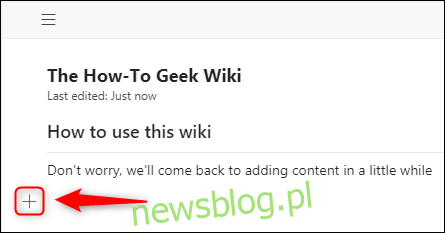
Spowoduje to dodanie nowej sekcji.
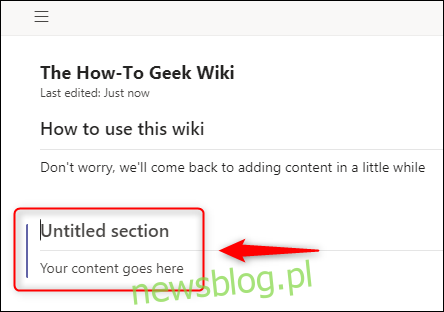
Możesz dodać dowolną liczbę sekcji, z dowolnymi nagłówkami. Dodaliśmy trzy dodatkowe sekcje ze znakiem „+”.
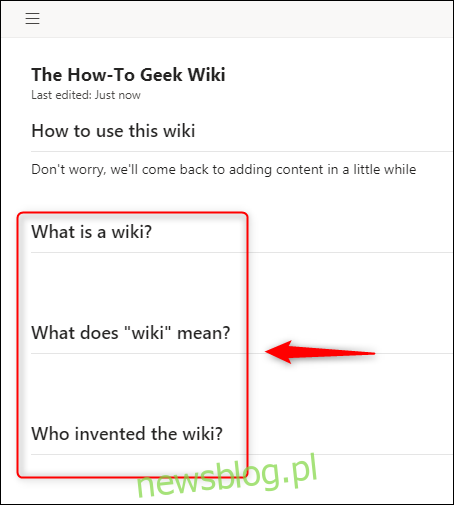
Im więcej treści dodasz, tym dłuższa będzie strona, więc istnieje spis treści, który możesz wyświetlać i ukrywać. Kliknij trzy równoległe linie (znane również jako menu hamburgera) w lewym górnym rogu wiki, aby wyświetlić swoją stronę i zawarte w niej sekcje.
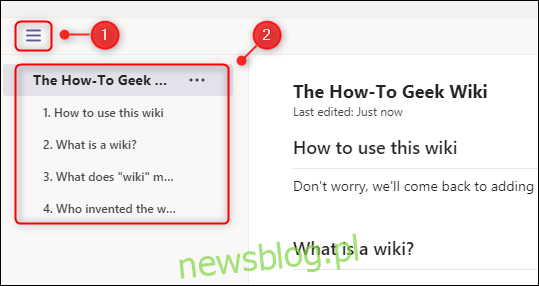
Kliknięcie jednego z nagłówków sekcji przeniesie Cię bezpośrednio do tej sekcji. Jeśli chcesz zmienić kolejność sekcji, wystarczy przeciągnąć je i upuścić w menu.
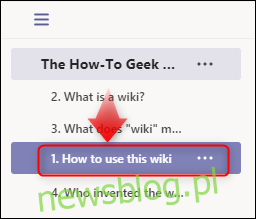
Sekcja zostanie natychmiast przeniesiona do menu i przeniesiona na stronę wiki do lokalizacji, do której ją przeciągnąłeś.
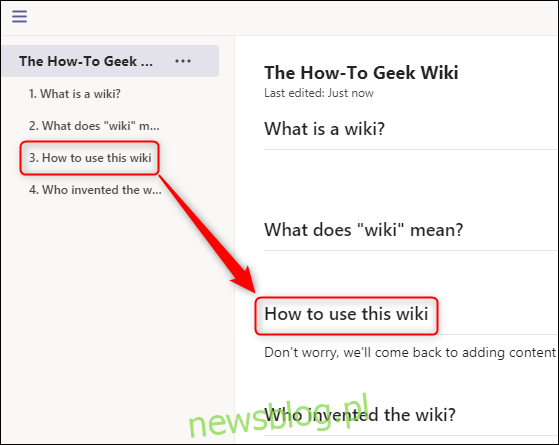
Możesz także przenosić sekcje wiki, najeżdżając kursorem na nagłówek sekcji, aby wyświetlić ikonę menu z trzema kropkami i wybierając z menu „Przenieś w górę” lub „Przenieś w dół”.
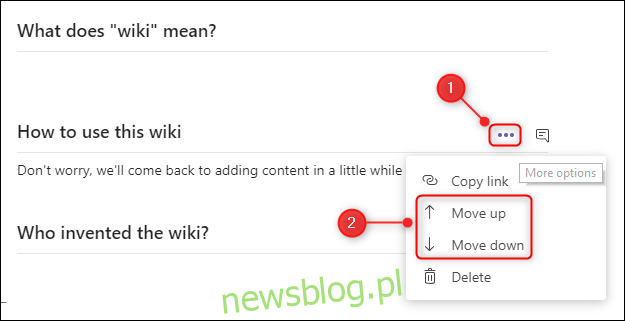
Możesz także usunąć sekcje, klikając „Usuń” w menu, ale pamiętaj, że nie można tego cofnąć, więc usuń sekcję tylko wtedy, gdy masz pewność, że nie potrzebujesz już jej zawartości.
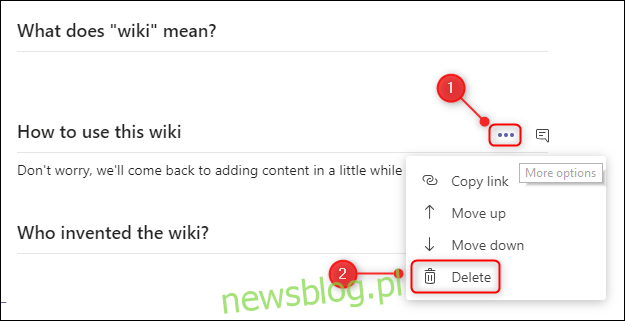
Kiedy tworzysz strukturę swojej wiki, prawdopodobnie będziesz potrzebować więcej niż jednej strony. Aby dodać stronę, przejdź na dół strony i menu sekcji i kliknij „Nowa strona”.
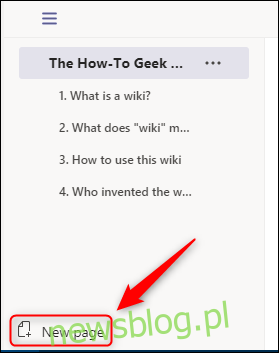
Spowoduje to natychmiastowe utworzenie nowej strony, która będzie widoczna w menu, gotowa do dodania nazwy strony i nowych sekcji.
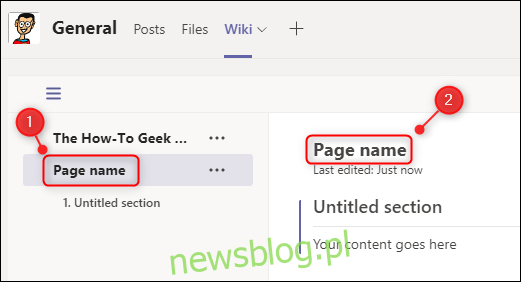
Możesz dodać dowolną liczbę stron. Podobnie jak sekcje, strony można przesuwać w menu, przeciągając i upuszczając lub klikając ikonę z trzema kropkami obok tytułu strony i wybierając z menu „Przenieś w górę” lub „Przenieś w dół”.
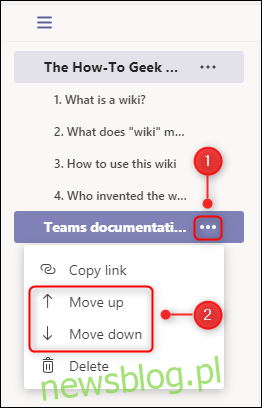
Możesz także usunąć stronę, klikając „Usuń” w menu, ale pamiętaj, że nie można tego cofnąć, więc usuwaj stronę tylko wtedy, gdy masz pewność, że jej zawartość nie jest już potrzebna.
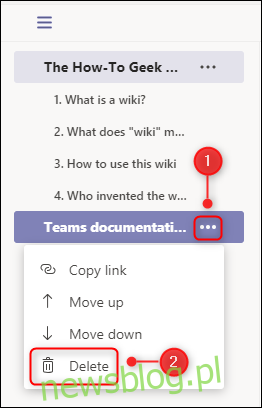
Gdy masz już swoje strony i sekcje, pora dodać trochę treści. Kliknij wiki pod sekcją, a pasek narzędzi z opcjami edycji pojawi się u góry. W zależności od rozmiaru ekranu niektóre opcje będą widoczne dopiero po kliknięciu ikony z trzema kropkami obok paska narzędzi.
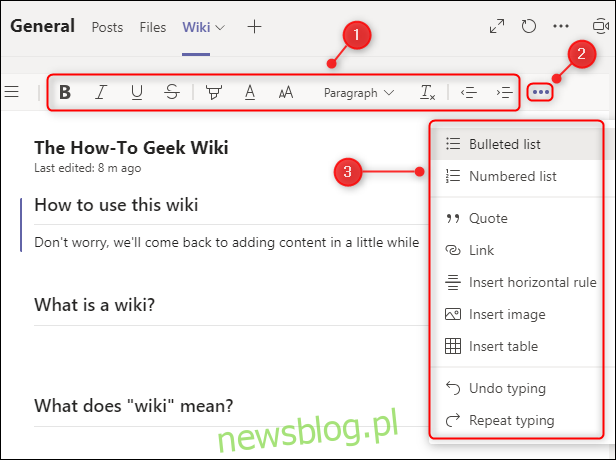
Pasek narzędzi zawiera standardowe opcje edycji tekstu, które powinny być znane z programów Microsoft Word, Dokumentów Google, poczty e-mail i innych programów, w których można formatować tekst.
Jeśli chcesz skomentować sekcję, możesz otworzyć dedykowane okno czatu, najeżdżając kursorem na nagłówek sekcji i klikając ikonę czatu.
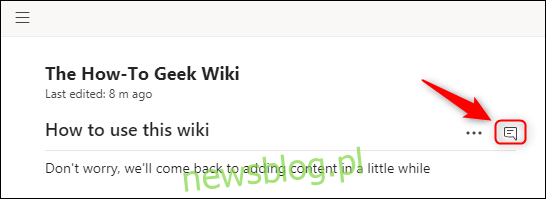
Spowoduje to otwarcie standardowego okna czatu Microsoft Teams związanego konkretnie z tą sekcją.
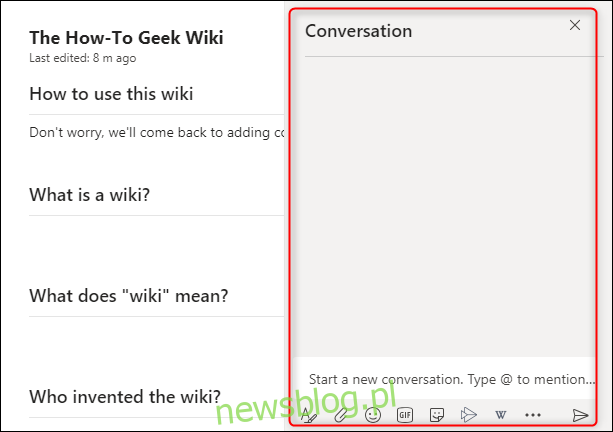
Aby wysłać komuś link do określonej sekcji, najedź kursorem na nagłówek sekcji, kliknij ikonę menu z trzema kropkami i wybierz z menu opcję „Kopiuj łącze”. Tylko osoby mające dostęp do zespołu będą miały dostęp do łącza.
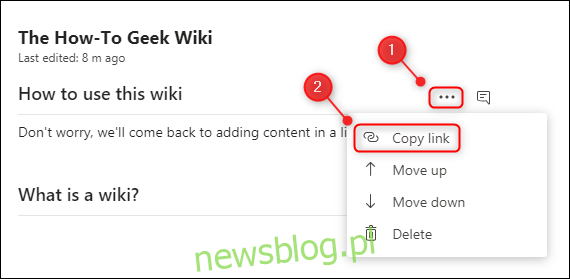
Możesz również wysłać łącze do całej strony, otwierając menu hamburgera, klikając ikonę z trzema kropkami obok nazwy strony i wybierając z menu opcję „Kopiuj łącze”. Podobnie jak w przypadku linków do sekcji, tylko osoby mające dostęp do zespołu będą miały do niego dostęp.
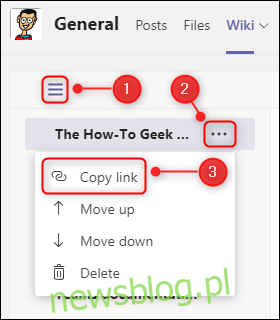
Możesz mieć wiele wiki na tym samym kanale, jeśli chcesz je oddzielić. Aby dodać kolejne wiki, kliknij znak „+” obok ostatniej zakładki.

W oknie „Dodaj kartę”, które zostanie otwarte, wybierz z kafelków „Wiki”. (Może znajdować się w różnych miejscach na liście kafelków, w zależności od tego, czy wcześniej dodałeś wiki).
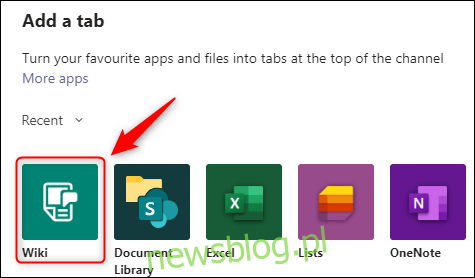
Nadaj swojej wiki nazwę i kliknij „Zapisz”.
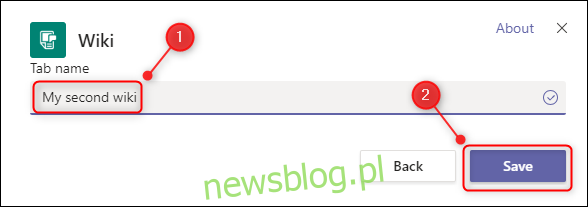
Nowa wiki zostanie dodana do zakładek.
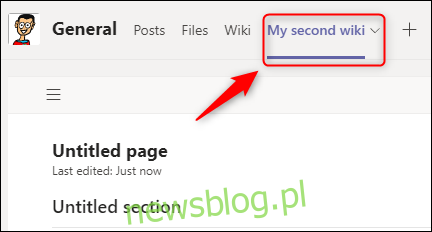
Aby zmienić nazwę oryginalnej wiki, wybierz zakładkę „Wiki”, kliknij strzałkę obok niej i wybierz „Zmień nazwę” z menu.
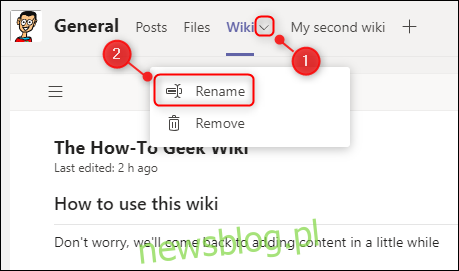
Wpisz nową nazwę wiki i kliknij „Zapisz”.

Nazwa karty wiki zostanie natychmiast zmieniona.

Witryna wiki w Microsoft Teams nie jest skomplikowana, ale nie powinna. Zamiast tego firma Microsoft stworzyła środowisko wiki, które jest dość intuicyjne, a jednocześnie umożliwia tworzenie kompleksu

